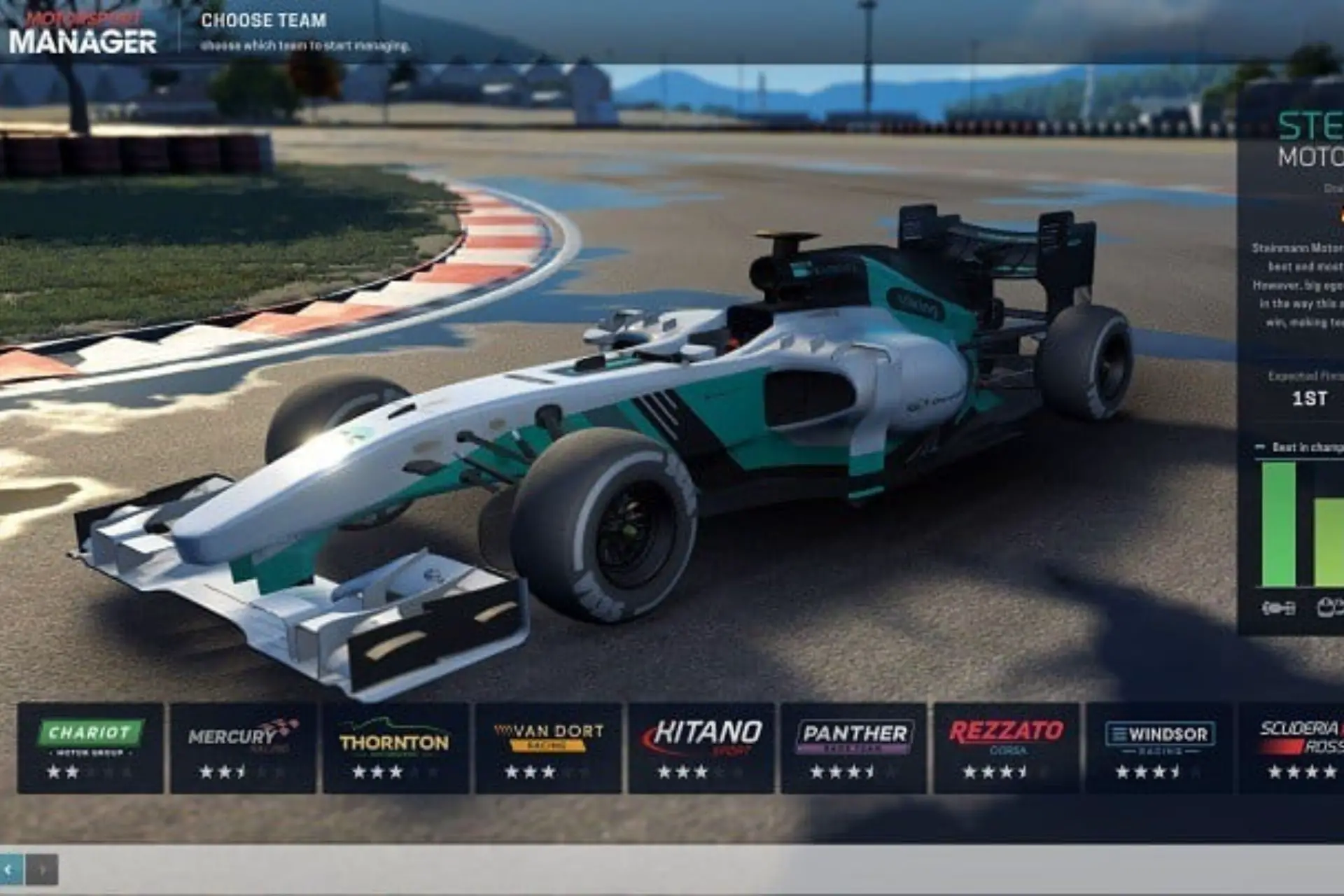- Motorsport Manager no se inicia en Windows 11 puede deberse a la interferencia de otras aplicaciones que usan superposición.
- Ejecutar el juego como administrador puede solucionar el problema.
- Si su PC no cumple con los requisitos del sistema para Motorsport Manager, es posible que el juego no funcione en él.
Motorsport Manager no se inicia es un problema del que se quejan muchos usuarios. Hace que el juego sea inaccesible para los jugadores debido a numerosos problemas.
Algunos de nuestros lectores también encuentran otros problemas debido a errores que afectan a Motorsport Manager en su PC.
¿Por qué no se lanza Motorsport Manager?
Motorsport Manager no se inicia o aparece una pantalla negra al iniciarse debido a muchos factores. La causa principal del problema es un cliente de juegos desactualizado en su PC. Si Motorsport Manager está desactualizado, no podrá corregir los errores que lo afectan.
Sin embargo, Motorsport Manager no se inicia debido a otros factores como:
- Ventanas obsoletas – Cuando el sistema operativo Windows no está actualizado, puede hacer que su sistema no sea compatible con la versión actual del juego en su PC. Por lo tanto, puede tener problemas con Motorsport Manager si su sistema operativo no tiene la última versión.
- Interferencia de aplicaciones de terceros – Otras aplicaciones que se ejecutan en su computadora pueden generar problemas con Motorsport Manager. Las aplicaciones como Steam con funciones de superposición pueden ejecutarse en segundo plano, lo que puede interferir con el juego.
- Cortafuegos de Windows Defender – Debido a que supervisa y protege Windows de ataques maliciosos, puede bloquear el inicio de Motorsport Manager si detecta comportamientos inusuales. Si no puede cambiar la configuración en Windows Defender, consulte esta guía para encontrar soluciones.
Por lo tanto, este artículo lo guiará a través de cómo solucionar el problema.
¿Qué puedo hacer si Motorsport Manager no se inicia?
Hay algunas correcciones para Motorsport Manager si no se inicia. No obstante, le recomendamos que observe las siguientes comprobaciones preliminares antes de realizar cualquier ajuste en su PC.
- Asegúrese de tener suficiente espacio de memoria en su PC.
- Cierre los programas y servicios innecesarios que se ejecutan en segundo plano.
- Deshabilite cualquier servicio de software antivirus en su computadora.
- Reinicie su PC. Pruebe estas correcciones si su PC se atasca al reiniciar.
Las comprobaciones anteriores deberían ayudarlo a iniciar Motorsport Manager. Tal vez no pueda hacerlo, continúe con las soluciones a continuación.
1. Actualizar Windows
- Presione las teclas Windows + I para iniciar el Ajustes aplicación en su PC.
- Haga clic en actualizacion de Windows y seleccione Buscar actualizaciones (Windows buscará automáticamente las actualizaciones, las descargará e instalará).
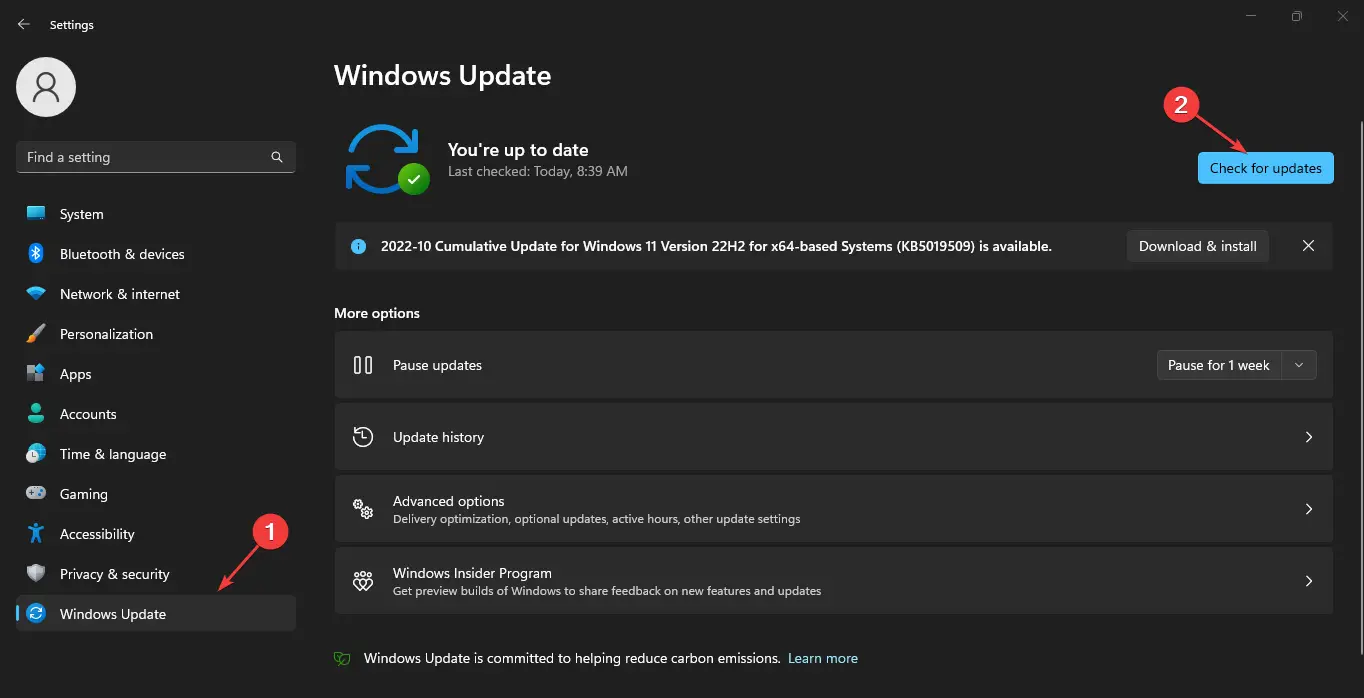
No es raro encontrar un error en Windows Update. Por lo tanto, esta guía ayudará a solucionar cualquier problema que surja.
2. Deshabilitar temporalmente Windows Defender
- Haga clic en el Comienzo botón en su escritorio, escriba Seguridad de Windows en el cuadro de búsqueda y presione Entrar.
- Selecciona el Protección contra virus y amenazas opción y haga clic en Administrar configuraciones.
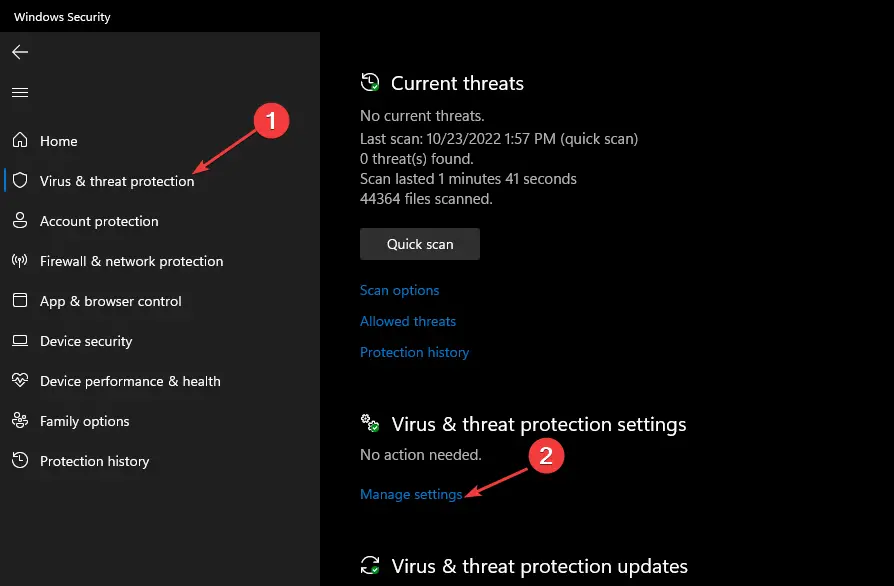
- Desactivar el Protección en tiempo real opción para desactivar temporalmente el Antivirus de Windows Defender en tu computadora
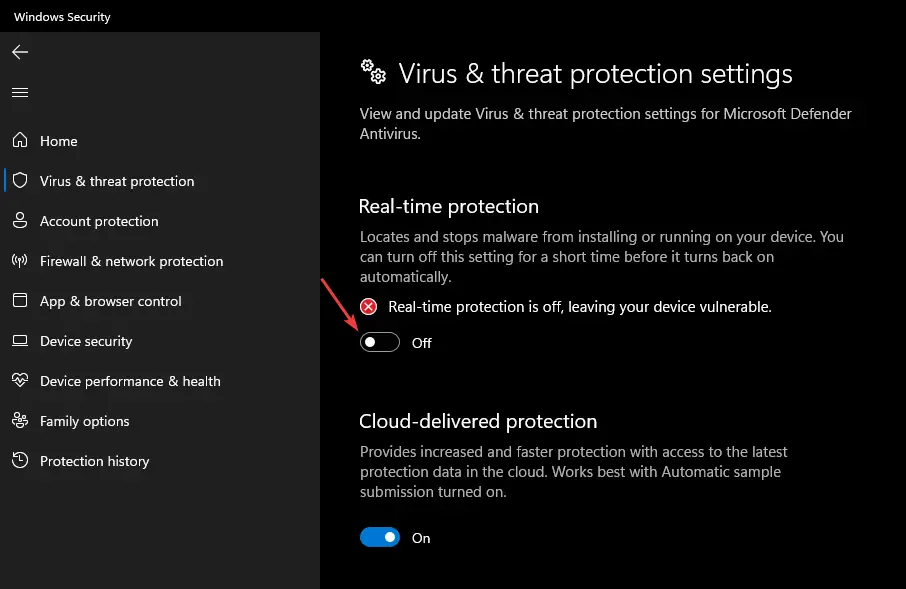
Deshabilitar el Firewall de Windows Defender solucionará cualquier problema que impida que Motorsport Manager se inicie en su PC.
Puede consultar nuestra guía sobre cómo reparar el Windows Defender que no funciona en Windows 11.
3. Verifique los requisitos del sistema de Motorsport Manager
Los usuarios deben verificar si sus computadoras son compatibles con Motorsport Manager. Por lo tanto, verifique los requisitos del sistema de Motorsport Manager y compárelos con las especificaciones de su PC.
Sin embargo, cambiar a una PC que se ajuste al estado de los requisitos es la mejor solución.
4. Acaba con los programas innecesarios
- Haga clic derecho en el Comienzo botón, buscar Administrador de tareasy ejecútelo.
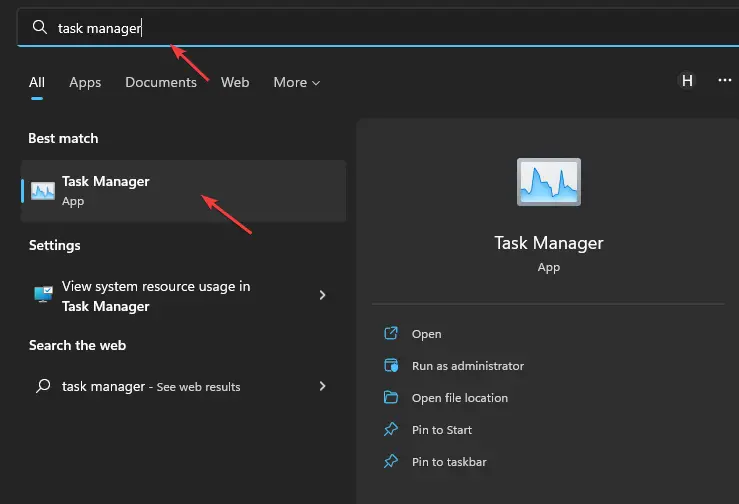
- Haga clic derecho en el aplicaciones usando un montón de CPU y espacio de memoria en su PC y haga clic en el Tarea final del menú desplegable que aparece.
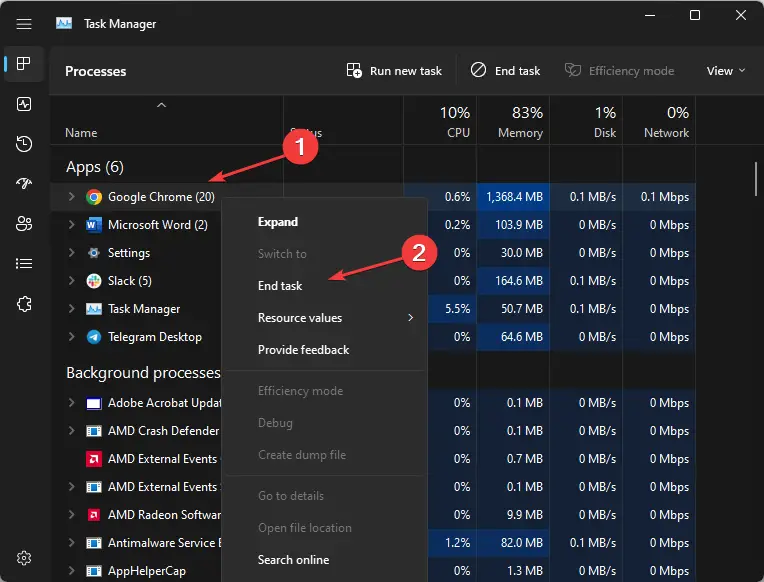
- Reinicie su computadora e inicie el juego para ver si Motorsport Manager aún no se inicia.
Le recomendamos que consulte el mejor software del Administrador de tareas instalado en su PC para mejorar el rendimiento.
5. Ejecute la aplicación como administrador
- Presiona las teclas Windows + S para abrir el Búsqueda de ventanas caja, tipo Gerente de automovilismo en el espacio de búsqueda y seleccione Ejecutar como administrador del menú desplegable.
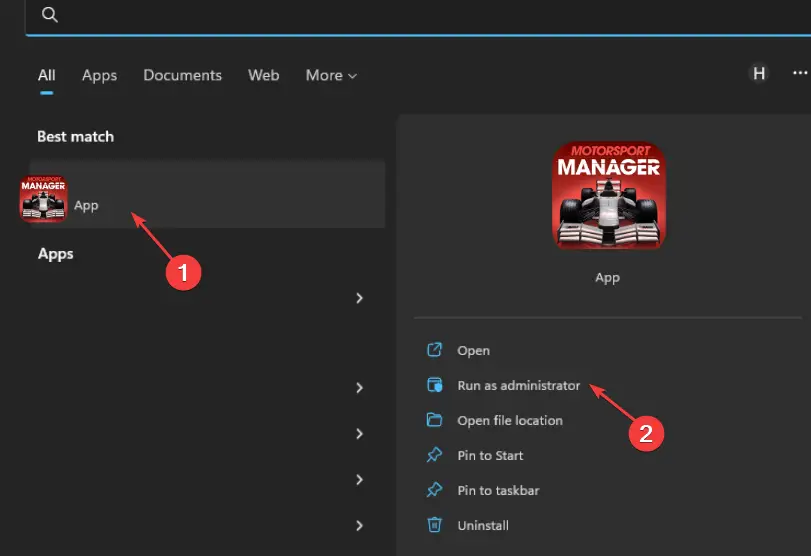
- Haga clic en el OK para confirmar el permiso para ejecutar Motorsport Manager como administrador.
Ejecutar Motorsport Manager como administrador solucionará los problemas de permisos que impiden que se inicie.
En conclusión, tenemos una guía extensa sobre cómo solucionar el bloqueo de Forza Motorsport 7 en Windows 11. Además, lea más sobre cómo solucionar los errores de Motorsport Manager en su PC.
Si tiene más preguntas y sugerencias, por favor déjelas en la sección de comentarios a continuación.